Ինչպես ջնջել Wifi ցանցը Windows 10-ից
Երբ փոխում եք ձեր wifi գաղտնաբառը ձեր տնային ցանցին,
Միևնույն ժամանակ, դուք պետք է կամ մոռանաք Wi-Fi ցանցի մասին կամ ջնջեք Windows-ում պահպանված wifi ցանցի գաղտնաբառը,
Այսպիսով, դուք կարող եք մուտք գործել նոր wifi ցանց և միանալ ինտերնետին:
Հետևաբար, Microsoft-ը տրամադրում է Windows 10-ում ներկառուցված մեկից ավելի տարբերակներ՝ պահպանված անլար ցանցերը ջնջելու համար:
Հեշտությամբ մի քանի կտտոցով՝ առանց երրորդ կողմի ծրագրակազմ կամ այս հարցում մասնագիտացված գործիքներ ներբեռնելու անհրաժեշտության:
Հաջորդ տողերում մենք ձեզ ցույց կտանք Windows 10-ում ցանցի ջնջման եղանակը: Պարզապես շարունակեք
- Կտտացրեք Networkանցի կարգավորումներ:
- Կտտացրեք Կառավարեք Wi-Fi կարգավորումները:
- «Կառավարեք հայտնի ցանցեր» բաժնում կտտացրեք այն ցանցը, որը ցանկանում եք ջնջել:
- Կտտացրեք Մոռանալ: Անլար ցանցի պրոֆիլը ջնջված է:
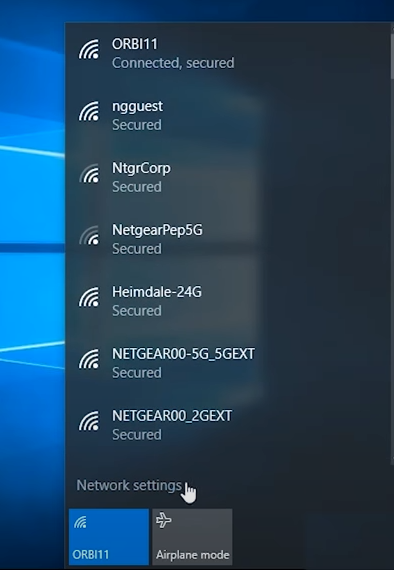
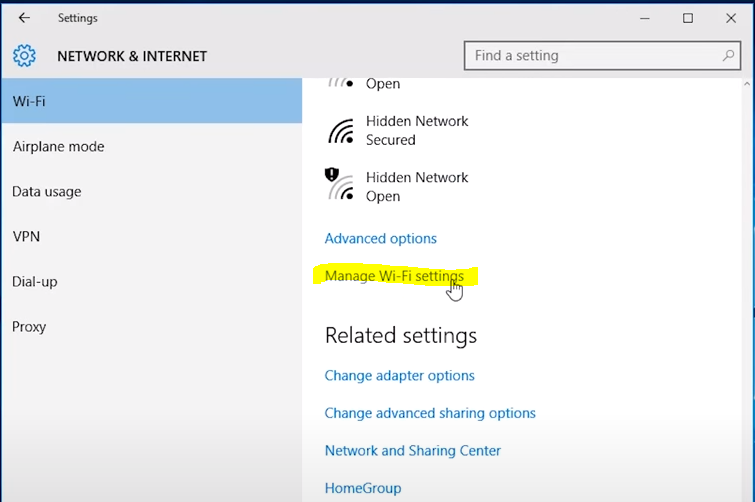
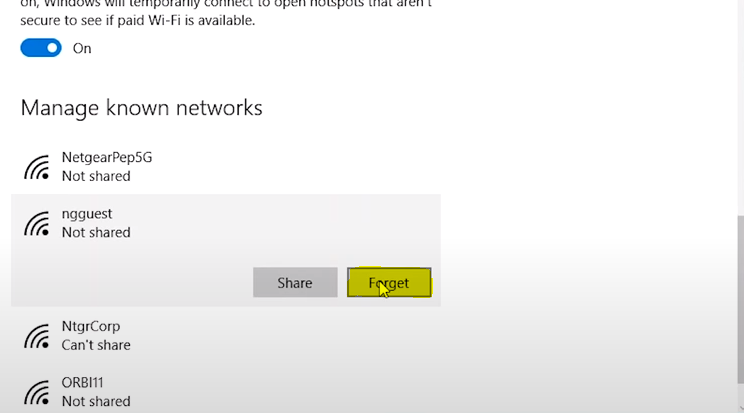
Երկրորդ ճանապարհը
- Գնացեք «Կառավարման վահանակ»
- Կտտացրեք «Ցանց և ինտերնետ» տարբերակը:
- Կտտացրեք «Ցանց և համօգտագործման կենտրոն» տարբերակը:
- Կտտացրեք «փոխել ադապտերների կարգավորումները»:
- Սեղմեք wifi-ի վրա
- Սեղմեք Wireless հատկությունները, ապա կտտացրեք «Պաշտպանություն» ներդիրին
- Նշեք հեմոռոյ ցուցադրման տարբերակը
- Ես ջնջում եմ հին գաղտնաբառը









